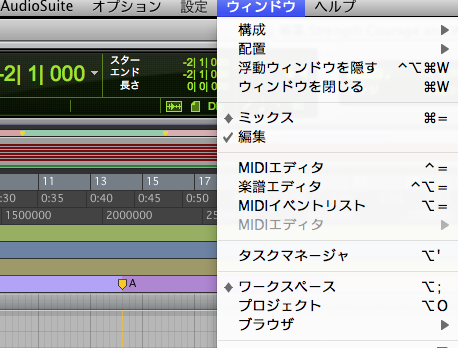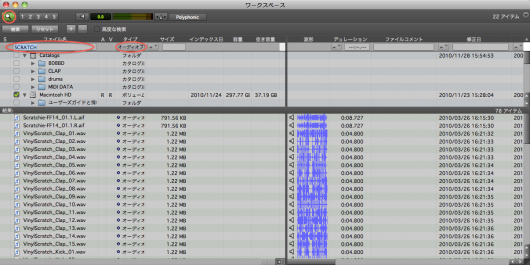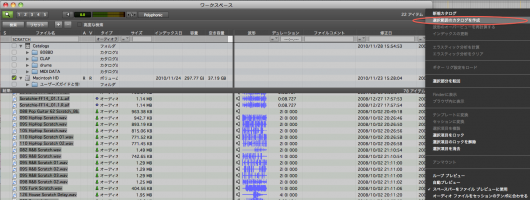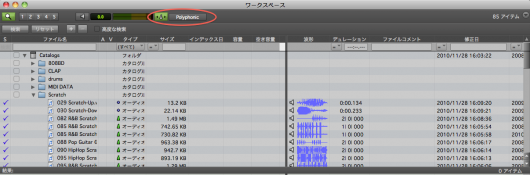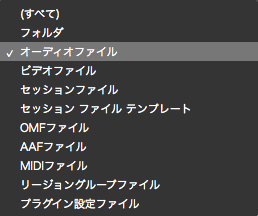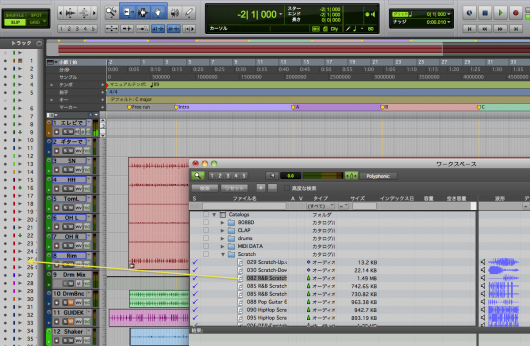Tips/Blog
Pro Toolsのエキスパートが、Pro Toolsでの作業で必要になる、便利なショートカットや、ティップスをご紹介します。
#85.DigiBaseの活用
2010年11月28日Pro Tools 9でより一層便利になったDigiBase。 以前までのバージョンではPro Tools HDやDVToolkit2を使用したPro Tools LEでのみ機能したDigiBaseProのカタログ作成がPro Tools 9でご利用頂けるようになりました。
例えば効果音やドラムキットのサウンドライブラリーをカタログ作成することにより、一瞬で探し出したいファイルにアクセスして、試聴したりインポートする事が可能です。 カタログはエイリアスを集めたフォルダのため、ファイルのコピーが作成されたり、ファイルの保存場所が変わったりする事はありません。 音効さんでこの機能を使っていない方は居ないと思いますが、音楽制作ユーザーにとっても非常に強い見方になってくれる機能です、ぜひ活用してみて下さい。
カタログ作成の手順を追って紹介致します。
ウィンドウメニューから、ワークスペースを表示させます。
虫眼鏡マークをクリックして、ファイル名の欄にここではScratchと入力し、タイプをオーディオとし検索をクリックします。
すると、Scratchと名前の付くオーディオファイルを探し出してくれます。 この際に入力ファイル名の前後に*や文字の曖昧な箇所に?つける事で名前の曖昧なファイルの検索を行う事も可能ですが、 高度な検索にチェックを入れなければ自動的に曖昧検索されます。
探し出したファイルのうち、カタログ化したいファイルを全て選択した状態で、’選択範囲のカタログを作成’を選びカタログ名を入力するだけでカタログ作成は完了です。
作成されたScratchサウンドのカタログ。スピーカーマークをクリックすればファイルのオーディションが出来ます。
波形のオーバービューの途中をクリックすると、オーディオファイルを途中から再生オーディションも出来ます。
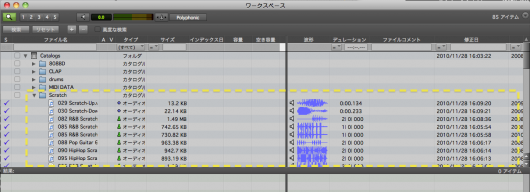
セッションのテンポに合わせてオーディションしたい場合は、下記にチェックを入れます。
また検索ファイルタイプを選択出来るので、セッションファイルの雛形をカタログ化したり、ビデオファイルやMIDIファイルをライブラリーとしておけば、作業効率UP出来るのではないでしょうか。
もちろん見つけ出したオーディオファイルは、セッションウィンドウ上の空いている部分へドラッグ&ドロップすれば新規トラックが作成され、そのままインポート出来ます。
特に膨大なサンプルライブラリーをお持ちの方は、オリジナルカタログ作成で効率UPに挑戦してみてください。
DigiBaseはその他詳細情報でのファイル管理も出来るので、積極的な活用をオススメします!
カテゴリー
人気の記事
最近の記事
- D-Control 及びD-Command ES(ダークカラー)サポートが8/31で終了 ~Avid Support Information Pro Toolsと完全にインテグレートされた...
- Avid Support Information~Media Composer Mac版でのSentinelドライバのインストールについて ドングルライセンスを使用する Media Com...
- ポストプロダクション業務を加速する!Avid NEXIS PRO ¥110,000 OFFキャンペーン実施中!! Avidの提供するストレージソリューション Av...
- ポータブル4KビデオI/O Artist | DNxIV 期間限定プロモーション開催中! コンパクトな筐体でありながら、4つの SDIポートを搭載し、8 ...
- Pro Tools 2018リリース!iLokクラウドでの動作を確認!! 日本時間で本日より開催されているNAMMショウ 2018にて、AvidよりPro Tools最...
- Pro Tools 年間アップグレード更新のチャンス到来!Avid コンプリート・プラグイン・バンドル年間サブスクリプション無償提供キャンペー...
- Pro Tools の更新期限は大丈夫ですか!? ROCK ON PROが徹底サポートいたします!! 年の瀬が近づいて来ると思い出す…そう、ことしもPro T...
- 音楽スタジオのためのMTRXセミナー開催情報!!〜Pro Tools Information〜 遂に国内出荷が開始されたAvidの次世代オーディオインターフェ...
- Robb AllanによるVENUE | S6Lライブサウンドミキシング・セミナー開催情報 〜Pro Tools Information〜 90年初頭にブレイクし、現代の音...
- Pro Tools 12.8.2がAES NY 2017にて発表! – Pro Tools Information 日本時間本日未明に始まったAES New York 2017にて、Avidか...
- Pro Tools Information / Pro Tools | HD 12.8によるDolby Atmos® 制作フローの概要がAvidブログで公開されました! 発表当初よりDolb...
- Pro Tools | S6導入事例:GZ-TOKYO ROPPONGI様 弊社も制作に協力したGZ-TOKYO ROPPONGI様へのS6導入事例がAvid Blogにて公開されました...
- AvidがPro Tools | MTRXの国内リリースを発表! Avidの次世代フラッグシップI/Oとして期待が寄せられるPro Tools | MTRXですが、ついに...
- Pro Tools | MTRX概説日本語字幕ビデオがアップされました! Avidの新たなFlagship I/Oとして大きな期待を寄せられるPro Tools | MTRX...
- Artist | DNxIV 日本語情報がAvidブログで公開されました! 先日のIBC 2017にて発表されたAvidの新しいビデオI/OであるDNxIVについて、...
- 「MTRX + S6でモニターコントロール(日本語字幕版)」がYouTubeに追加! 従来のDSPコンソールを超える1500×1500のマトリクスルーティ...
- ROCK ON PRO導入事例/中京テレビ放送株式会社様~リニア・ノンリニアを融合し、更なる進化へのマージンをもったシステム~ 東海3県(愛...
- Pro Tools12.8リリース!! 本日Pro Tools の最新バージョンとなる12.8がリリースとなりました!! すでにAvidアカウントより入手が可能と...
- ROCK ON PRO導入事例/株式会社イクシード 様 〜長期的視点からのAVID S6導入〜 外苑前からほど近い立地の株式会社イクシード様は株式...
- SoftwareだけHDという選択肢。Pro Tools to PTHD Upgrade シンHDの登場により、HDXカードが単体販売となっているのはすでに多くの人に...
- Avid Live Sound Summit『Avid Live Sound Workflowセミナー ~ライブパフォーマンス・コンテンツ化の可能性』レポート 2016年5月13日(...
- 独占取材!! ムービーで見る、Pro Tools|Dock PART2 !! 発売が今かと待ち望まれているPro Tools | Dock。前回の独占取材ムービーではそ...
- Pro Tools 12.5詳細解説!! ~Function Guide~ 先日発表されたPro Toolsの最新Verである12.5、何と言っても今回のバージョンアップで...
- AVID新着プレスリリース『twofour54』がAVID everywhereを導入 AVIDから新着のプレスリリースが届きました。中東の代表的なポストプロ...
- AVID / System5販売終了 長きに渡りEuphonix / AVIDのフラッグシップコンソールとしてラインナップされていたsystem 5が遂に販売終了と...
- ICON to S6交換プログラムまもなく終了〜3/31迄 世界中で導入の進むAVID S6。その前身であるICONシリーズ(D-Control、D-Command)から...
- 独占取材!! ムービーで見る、Pro Tools|Dockのオーバービュー!! 昨年発表され、注目を集めているProTools | Dock。Avidコントロールサ...
- 【祝!! AVID S6 Ver.2.1公開】ハンズオンMOVIEでその充実の機能を徹底解説!! Vol.5 先日ver.2.1のリリースを終えたAvid S6、その機能を...
- AVID S6 ハンズオンMOVIEでその充実の機能を徹底解説!! Vol.4 ROCK ON PRO店頭でも好評展示中のAVID S6。従来のICONユーザー、そしてSy...
- AVID S6 Ver.2公開、 ハンズオンMOVIEでその充実の機能を徹底解説!! Vol.3 ROCK ON PRO店頭でも好評展示中のAVID S6。従来のICONユーザ...